Gestion des ressources GRR
![]()
Présentation
L’application de gestion des ressources GRR permet de mettre en place des plannings de réservation pour vos différentes salles, équipements etc.
Dans beaucoup d’établissement les ressources sont encore gérées de manière manuscrite. Il est désormais possible de réserver une salle informatique, un vidéoprojecteur, une armoire mobile etc en ligne et d’une façon aisément consultable par les autres enseignants et personnels administratifs.
Utilisation :
Il peut être utile de rendre cette application accessible par les enseignants et les administratifs qui gèrent en général l’accès aux ressources de l’établissement.
Documentation :
Paramétrage initial
Procédure de création du domaine :
- On commence par se connecter à l’ENT en session administrateur puis on lance l’application GRR.
- On arrive sur cette page :
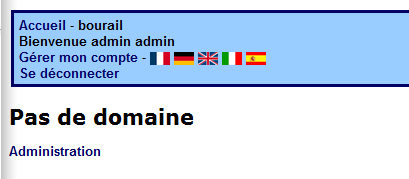
- On va cliquer sur Administration.
Il faut commencer par créer un domaine. Le domaine est généralement l’établissement. Il est possible de créer plusieurs domaines (un établissement et une segpa sur le même site par exemple) mais je préconise plutôt de faire un seul domaine pour faciliter l’administration.
On peut aussi envisager de créer un domaine Salle informatique puis des ressources par salle et un domaine vidéoprojecteur, un autre armoire mobile. A vous de voir selon vos besoins et surtout la quantité de ressources à disposition.
- Dans la partie de gauche on va cliquer sur Domaines et ressources.
- On clique ensuite sur Ajouter un domaine.
- On arrive sur la page de paramétrage du domaine. On saisit les paramètres suivants :
-
- Nom : Nom de l’établissement
- Dans Configuration de l’affichage des plannings des ressources de ce domaine on va décocher Samedi et Dimanche (sauf si votre établissement ouvre durant ces journées ou du moins propose des ressources).
- Dans Configuration du type des créneaux on définit :
- Heure de début de journée : 7h
- Heure de fin de journée : 22h (ou plus tôt, à vous de voir)
- Plus petit bloc réservable, en seconde : 1800 (ce qui permet d’avoir un tableau de réservation découpé en demi heure)
- Durée par défaut d’une réservation, en seconde : 1800 (voir précédemment)
- On clique ensuite sur Enregistrer et retour. La création du domaine est terminée. Il est bien sur possible d’éditer ce dernier par la suite si les paramètres ne conviennent pas.
Procédure de création des ressources :
De retour sur la page principale le domaine apparaît suivi du message Aucune ressource n’est définie pour ce domaine.

- On va cliquer sur Administration dans la barre du haut.
- On retourne dans Domaines et ressources et on clique sur le domaine créé précédemment.
- Ensuite on clique sur Ajouter une ressource.
- A partir de là on renseigne les paramètres désirés.
Les paramètres importants sont :
- Définir si l’utilisateur doit saisir la durée de la réservation ou la date de début et de fin
- Nombre maximal de jours au-delà duquel l’utilisateur ne peut pas réserver ou modifier une réservation
- Temps en minutes en-deçà duquel l’utilisateur ne peut pas réserver ou modifier une réservation
- Modérer les réservations de cette ressource
Par défaut il n’y a pas de restriction. Chaque option dispose d’une bref description permettant de faire un choix. Une fois les paramètres définis on clique sur Enregistrer et retour ou simplement Enregistrer si on veut créer d’autres ressources sur le même domaine.
De retour à l’accueil un planning est désormais présent avec les différentes ressources créées précédemment.

Mise à jour : 29 août 2022
-
Coordonnées
 BAI : Bureau Assistance Informatique
BAI : Bureau Assistance Informatique Standard BAI :
Standard BAI :
(+687) 26.61.23 Horaires du BAI :
Horaires du BAI :
du lundi au vendredi
7h30 - 11h30
12h30 - 16h

 Note VR GLPI (DSI/DLL)
Note VR GLPI (DSI/DLL)